10 najlepszych hacków na PC, aby jak najlepiej wykorzystać Windows

- 2527
- 697
- Natan Cholewa
Istnieje dziesiątki wskazówek i sztuczek, które pomogą Ci w pełni wykorzystać okna. Obejmują one od przydatnych skrótów po ukryte funkcje, które mogą pomóc ci stać się Windows Pro, którym zawsze chciałeś być.
W tym artykule omówimy 10 najlepszych hacków Windows. Od spraw, aby Twój komputer wyglądał dokładnie tak, jak chcesz, po zwiększenie wydajności, ta lista ma coś dla każdego.
Spis treści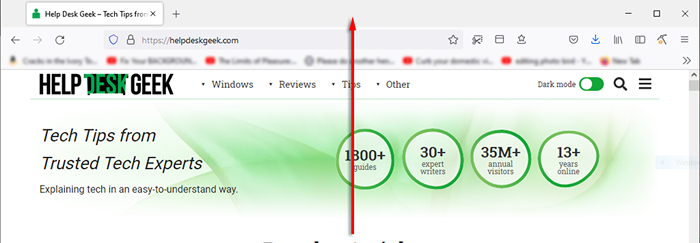
Kolejną poręczną wskazówką, która pomoże Ci zaoszczędzić czas podczas pracy, jest szybkie zminimalizowanie wszystkiego. Po prostu naciśnij Klucz z systemem Windows + M Aby zminimalizować każdą kartę.
2. Popraw prędkość rozruchu
Uzyskanie szczytowych wydajności z komputera Microsoft jest ważne, szczególnie jeśli używasz go do pracy lub gier. Istnieje wiele sposobów na przyspieszenie okien, ale jak przyspieszyć czas potrzebny do uruchomienia?
Najlepszą rzeczą, jaką możesz zrobić, to zainstalować system Windows na SSD, co drastycznie skróci czas potrzebny na włączenie komputera w porównaniu z HDD.
Kolejną najlepszą rzeczą jest wyłączenie niepotrzebnych programów startupowych. Zrobić to:
- Naciskać Ctrl + alt + del i wybierz Menadżer zadań.
- Wybierz Uruchomienie patka.
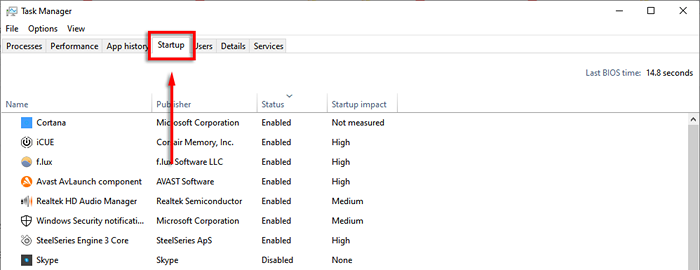
- Kliknij Status Aby wyświetlić każdy program według tego, czy jest włączony, czy wyłączony.
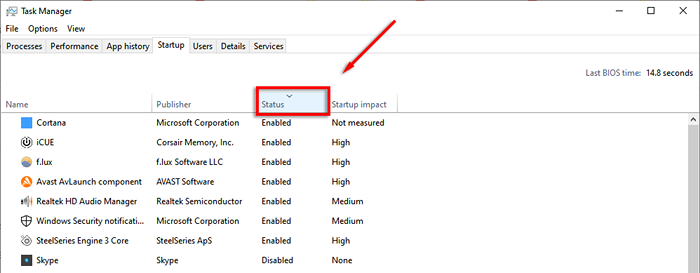
- Kliknij prawym przyciskiem myszy każdą aplikację, której nie potrzebujesz podczas uruchamiania i wybierz Wyłączyć.
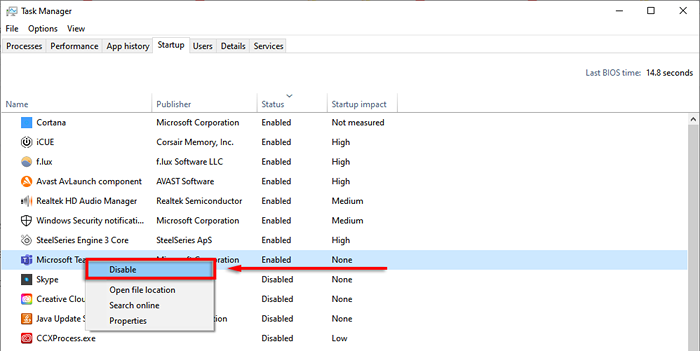
3. Skrót menedżera zadań
Pewnego razu Ctrl + Alt + Delete od razu otworzył menedżera zadań. Ale w najnowszych wersjach systemu Windows otwiera podmenu, który pozwala wybrać Menedżera zadań (a także opcje ekranu blokady).
Następnym razem spróbuj naciskać Ctrl + Shift + ESC. To otworzy menedżera zadań bezpośrednio, co oznacza, że nie musisz marnować kilku sekund za pomocą menu pośredniego.
Innym sposobem otwarcia menedżera zadań jest kliknięcie prawym przyciskiem myszy Pasek zadań i wybór Menadżer zadań Z menu wyskakującego.
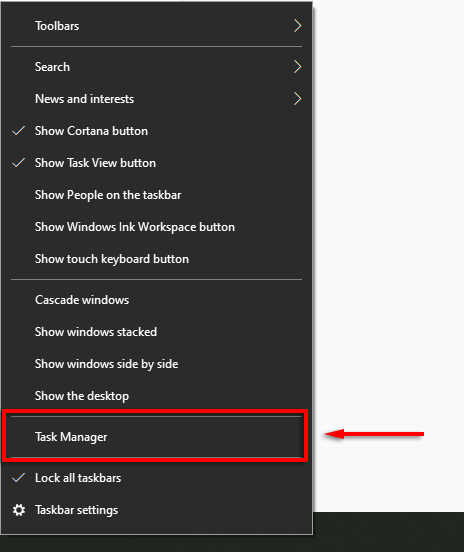
4. Szybko blokuj komputer
Ta sztuczka jest szczególnie przydatna, jeśli masz dzieci lub współlokatorów na grę w psikus. Za każdym razem, gdy wstajesz z komputera, po prostu naciśnij Win + L. To powróci do komputera do ekranu blokady, aby ktokolwiek bez hasła nie był w stanie uzyskać dostępu.
5. Popraw wydajność w Internecie
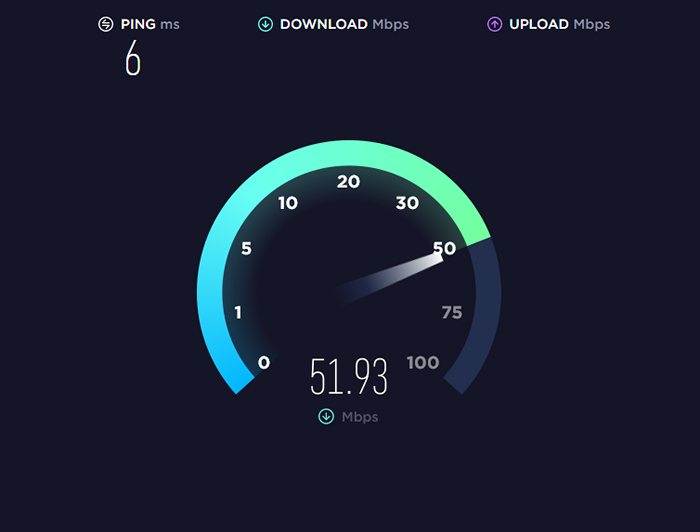
Czy masz powolne połączenie internetowe? Może to być kilka powodów i jest kilka rzeczy, które możesz zrobić, aby jak najlepiej wykorzystać swoją sieć.
Głównym powodem nagłego spadku wydajności w Internecie jest złośliwe oprogramowanie. Sprawdź nasze samouczki, jak usunąć złośliwe oprogramowanie z systemu Windows.
Jeśli masz przyzwoitego dostawcę usług internetowych i planuje, jedną rzeczą, która będzie wcisną na twoją przepustowość, są niepotrzebne aplikacje na podłączonych urządzeniach. Wypróbuj następujące wskazówki, aby temu zapobiec:
Odłącz wszystkie niepotrzebne lub nieużywane urządzenia.
Czasami stary telefon lub laptop, który jest nadal podłączony do sieci, może wykorzystać cenną przepustowość. Aby zobaczyć, jakie urządzenia są podłączone do sieci, musisz uzyskać dostęp do strony Ustawienia dla routera.
- Typ 192.168.1.1 w przeglądarce internetowej (tak jakby była to strona internetowa) i zaloguj się. Zwykle nazwa użytkownika i hasło będą Admin Chyba że to zmieniłeś.
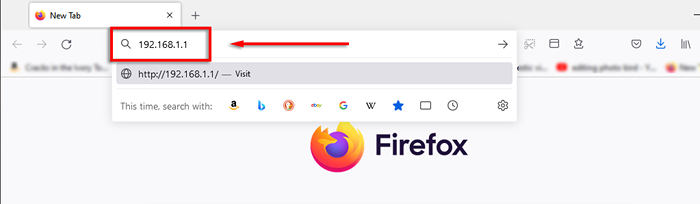
- Po wejściu powinieneś zobaczyć opcję taką jak Mapa sieci, które pokażą wszystkie urządzenia podłączone do Twojej sieci. To także świetny sposób, aby sprawdzić, czy ktoś inny porywa Twojego połączenia.
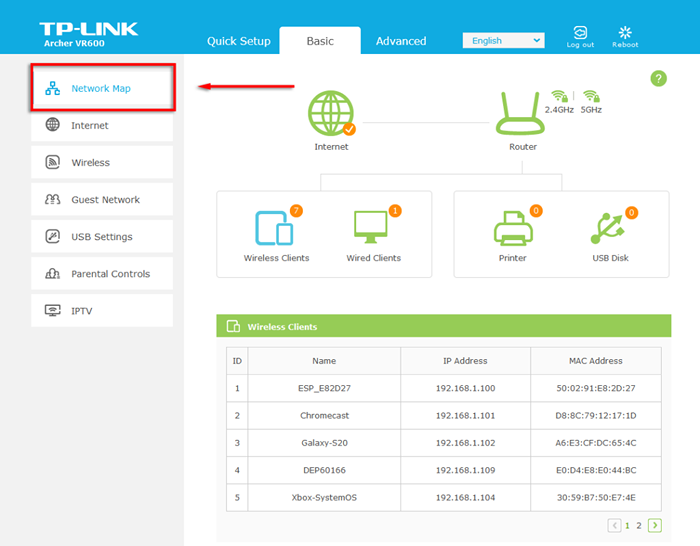
Jeśli widzisz coś, co nie musi być podłączone (lub nie powinno być), zmień hasło Wi-Fi, aby zrzucić wszystkie urządzenia z sieci. Aby to zrobić, wybierz Bezprzewodowy Lub ustawienia bezprzewodowe, W zależności od routera. Zmień hasło dla obu 2.4 GHz i 5 GHz i wybierz Ratować.
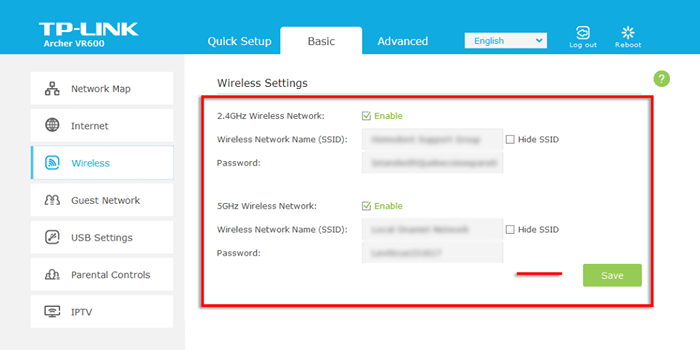
6. Menu Secret Start
Jeśli klikniesz prawym przyciskiem myszy ikonę Menu Start, otworzy menu, które zawiera listę wielu kluczowych aplikacji Windows, w tym aplikacji i funkcji, Menedżera zadań i Windows PowerShell.
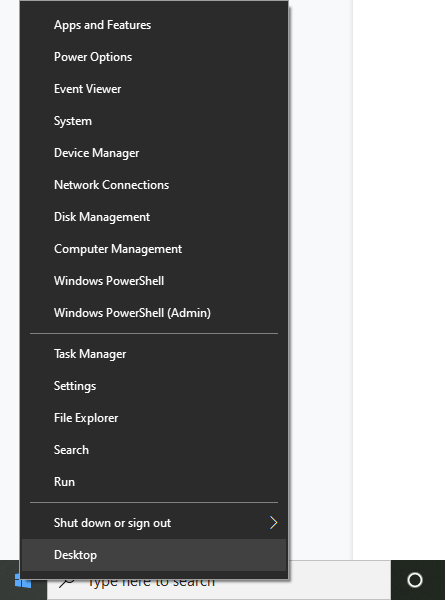
Możesz również uzyskać dostęp do tego świetnego menu skrótów, naciskając Klucz z systemem Windows + X.
7. Irytujące powiadomienia ciszy
Windows ma przydatną funkcję o nazwie Focus Assist, która została zaprojektowana, aby pomóc Ci skupić się na minimalizacji zakłóceń systemu, w tym nieznośnych powiadomień.
Aby dostosować pomoc Focus:
- wciśnij Klucz z systemem Windows + I otworzyć ustawienia.
- Wybierać System.
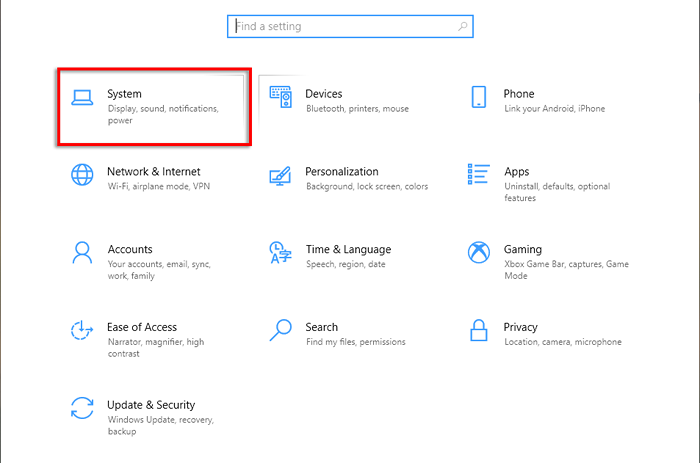
- Kliknij Focus Assist.
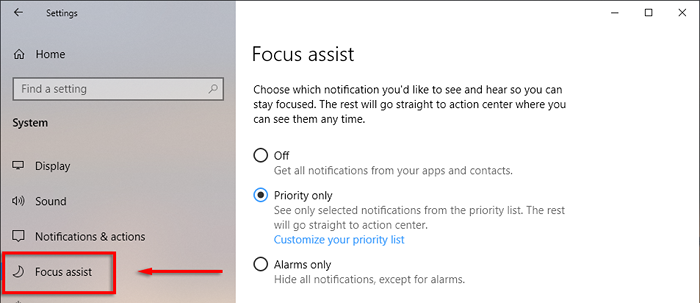
- Sprawdź kropkę obok Tylko priorytet Następnie wybierz Dostosuj swoją listę priorytetów.
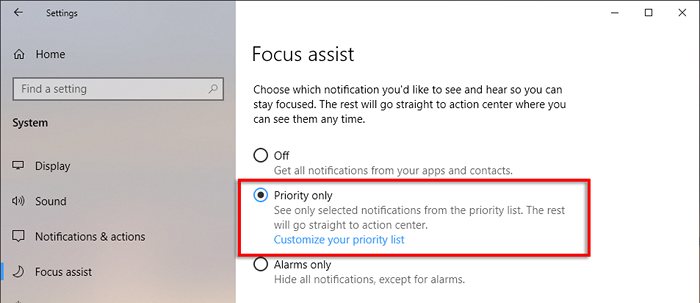
- Przewiń w dół i sprawdź powiadomienia, które chcesz zezwolić. Niezazrane elementy trafią do centrum akcji, a nie wyskakują na ekranie.
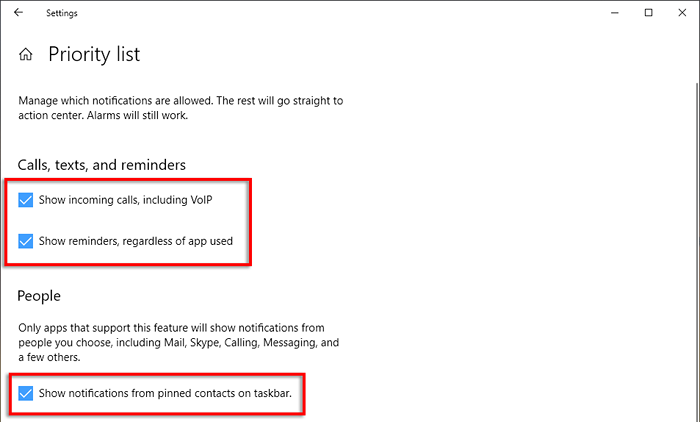
- W aplikacjach możesz usunąć poszczególne programy, klikając App i wybór Usunąć.
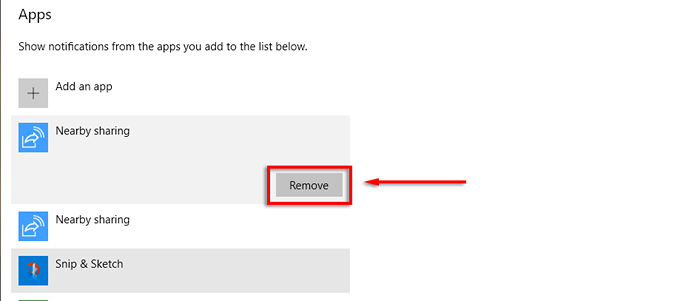
8. Wyświetl rozszerzenia pliku
Domyślnie system Windows ukrywa rozszerzenia plików, co oznacza, że aby zobaczyć, co to jest, musisz kliknąć plik prawym przyciskiem myszy i zobaczyć jego właściwości. Chociaż jest to w porządku dla wielu użytkowników, niektórzy potrzebują rozszerzeń plików, aby były widoczne.
Aby włączyć rozszerzenia plików:
- Otwórz folder z Przeglądarka plików.
- Kliknij Pogląd zakładka i zaznacz pole obok Rozszerzenia nazwy pliku.
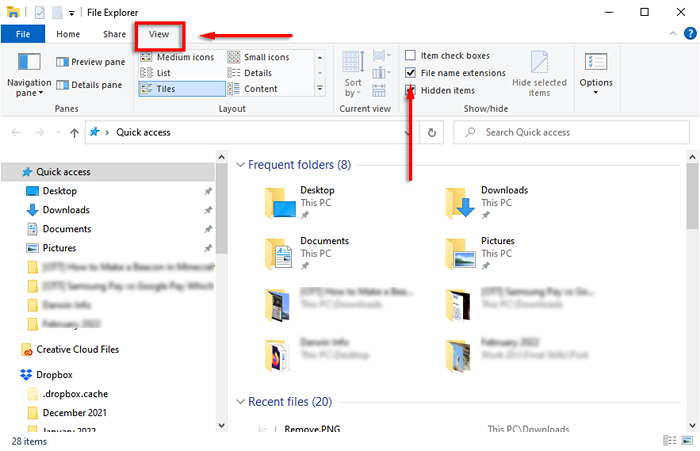
9. Snap Windows
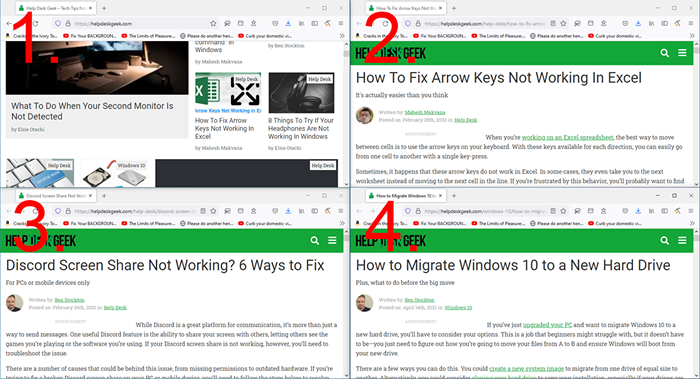
Jedną z najlepszych funkcji systemu Windows, o których ludzie nie wiedzą. To poręczna sztuczka, jeśli potrzebujesz otwarcia kilku okien i nie chcesz ich rozmiaru ręcznie.
Aby złapać Windows do określonej części ekranu, musisz kliknąć i przeciągnąć Pasek tytułu w kierunku strony ekranu, który chcesz. Kiedy jesteś szczęśliwy, puść i Wallah! Możesz zaczepić okna do pełnych, połowy lub ćwierć ekranu.
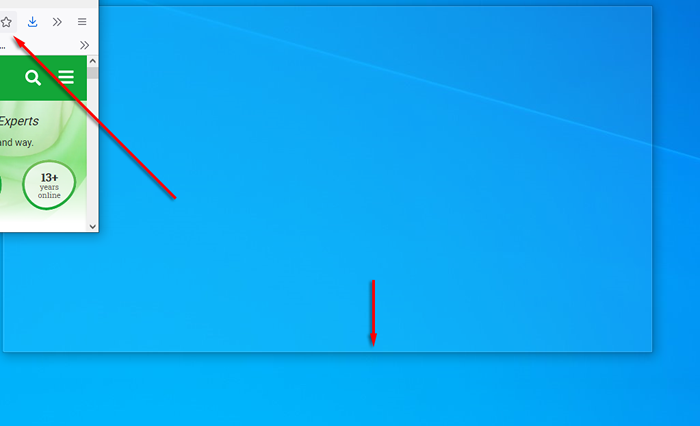
Alternatywnie możesz snosić okna za pomocą skrótów klawiatury. Aby zrobić okno po prawej lub lewej stronie, kliknij Pasek tytułu i naciśnij Wygrać + strzałka w lewo Lub prawa strzałka. Naciśnij tę samą strzałkę ponownie, aby ćwiartować okno i naciśnij ją jeszcze raz, aby przenieść go do innych podłączonych wyświetlaczy.
Ponadto naciśnij Wygrać + strzałka w dół Aby zminimalizować okno i wygraną+ strzałka w górę Sprawi, że będzie pełny ekran.
10. Dostosuj swój wygląd
Windows zapewnia kilka sposobów personalizacji wyświetlacza dla najlepszych wrażeń. Aby spersonalizować pulpit, po prostu kliknij prawym przyciskiem myszy komputer stacjonarny i wybierz Personalizacja.
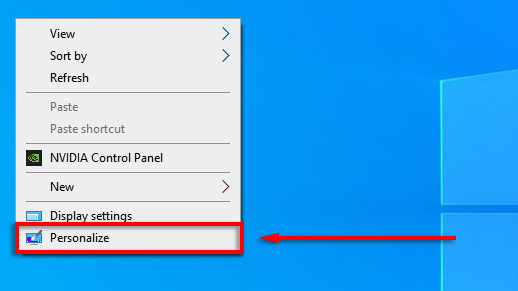
Tutaj możesz zmienić następujące ustawienia, nawigując kategorie w menu po lewej stronie:
- Twój obraz tła pulpitu
- Czcionka
- Kolory menu i aplikacji
- Menu Efekty przezroczystości
- Zablokuj obraz i efekty ekranu
- Motyw systemu Windows
- Typ kursora
- Efekty dźwiękowe systemu Windows.
Możesz także spersonalizować swoje menu Start:
- Poruszać płytką, przeciągnąć i upuścić płytkę.
- Aby zmienić rozmiar płytki, kliknij ją prawym przyciskiem myszy i wybierz Zmień rozmiar.
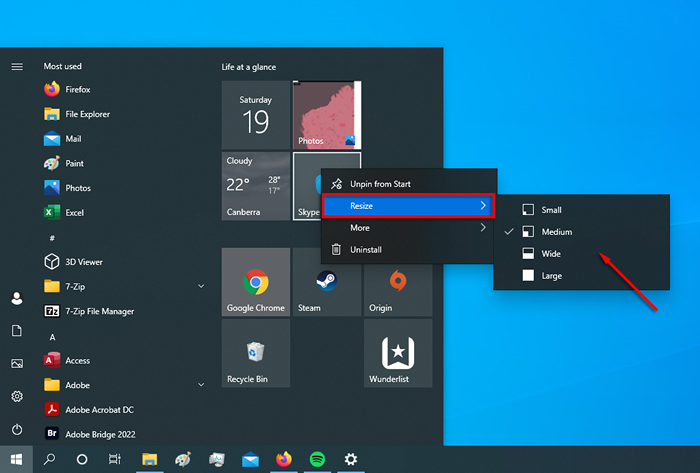
- Aby wyłączyć animowaną płytkę, kliknij ją prawym przyciskiem myszy i wybierz Więcej > Wyłącz płytki na żywo.
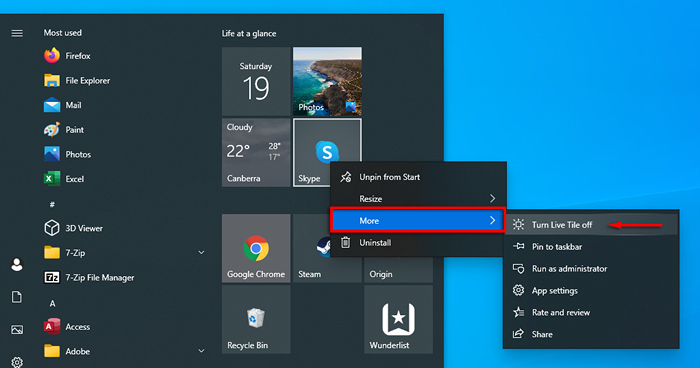
- Aby usunąć płytkę, kliknij ją prawym przyciskiem myszy i wybierz Odepnij od początku.
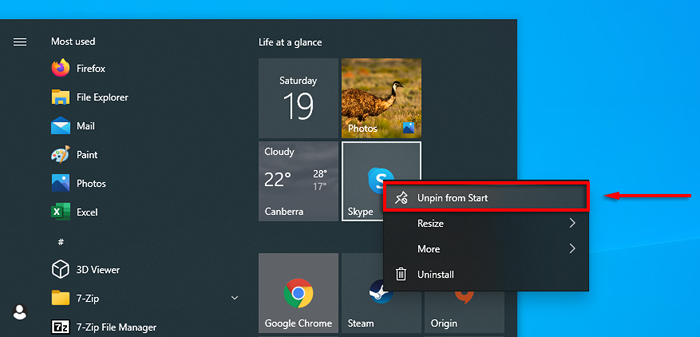
- Aby zdecydować, co pojawia się w twoim menu Start, kliknij prawym przyciskiem myszy pulpit i wybierz Personalizacja. Kliknij Początek w menu po lewej stronie i włącz każdy element, czy chcesz, aby pojawił się w menu Start.
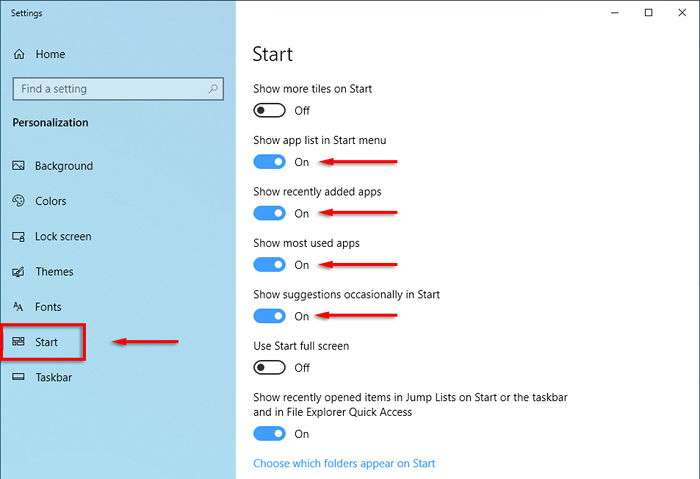
Czas zacząć
Microsoft Windows jest wszechstronny, jeśli wiesz, jak z niego korzystać. Od dogłębnej dostosowywania po optymalizację systemu operacyjnego, istnieje łatwiejszy sposób na zrobienie tego. Mamy nadzieję, że dziesięć hacków, które omówiliśmy w tym artykule, pomaga jak najlepiej wykorzystać komputer.
Daj nam znać, z których Windows hacuje się, bez których nie możesz żyć w komentarzach poniżej.
- « Jak naprawić „DNS_PROBE_STARTED” w Google Chrome
- Co zrobić, gdy zapomniałeś hasła na Instagramie »

